Có thể một số bạn đã biết cách dùng thành thạo Photoshop để thiết kế mẫu chữ rới xuống nước như hình bên dưới . Và đấy là cách tạo kiểu chữ rới xuống nước cho những bạn chưa biết làm . Sau đây là những hướng dẫn cho các bạn .

Bước 1
Tạo 1 trang mới màu đen, viết 1 chữ chéo như trong hình.
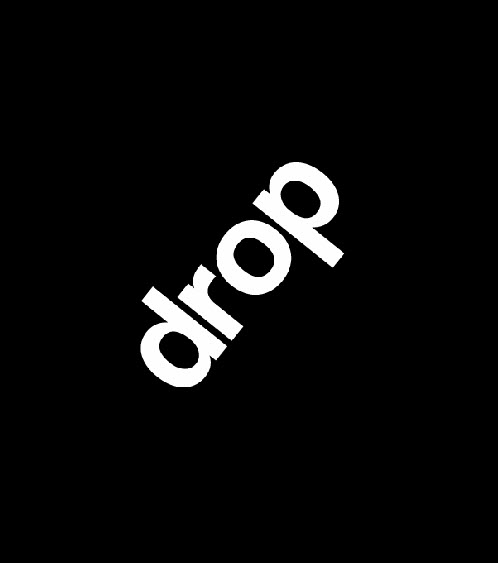
Áp dụng bảng layer style như sau
Bevel and Emboss

Gradient Overlay

và ta được

Bước 2
Bây giờ chúng ta sẽ tạo ra một bề mặt nước đơn giản. Sử dụng Water Texture và tùy chỉnh như hình.

Sau đó, sử dụng bộ lọc Liquify trên những giọt nước và tạo ra hiệu ứng sau đây:

Sử dụng một bút xóa mềm để xóa một số các bộ phận và các cạnh của nước để thêm chiều sâu:

và đây là hiệu quả tổng thể:

Bước 3
Chọn cọ như hình dưới

Tạo một layer mới và vẽ một dấu chấm vào nó, sau đó sử dụng bộ lọc Liquify để thao tác này chấm thành một hình dòng:

Nhân đôi layer này dòng trừu tượng một vài lần, và đặt tất cả các layer dưới layer text

Nhân layer sóng ra nhiều lần

Bước 4
Nếu quá khó khăn với bước này hãy theo dõi clip sau.
Sử dụng 1 vài hình ảnh về nước
http://cdn5.psdvault.com/img/2012/05/4-sel.jpg
Cắt và ghép 1 cách phù hợp vào text

Thêm 2 bộ lọc
Levels

Black and White
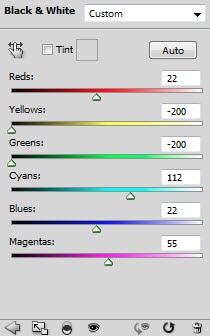
Sau đó thay đổi chế độ hoà trộn của lớp này dòng nước "Pin Light":
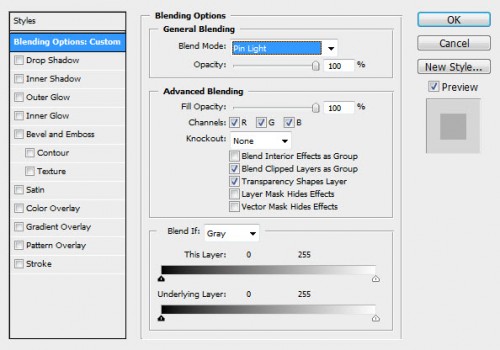
Xóa hết các lớp nước ở những chỗ có mũi tên

Bước 5
Nhân đôi các dòng nước và thay đổi kích cỡ để không bị trùng lặp.

Bạn cũng có thể thêm vào 1 số hình ảnh nước bắn tung tóe.

Sử dụng cloud trong filter hoặc cloud brush để tạo ra 1 chút khói như hình

Thêm 1 số màu sắc bằng cách blend nhẹ, ban sẽ có 1 tác phẩm ưng ý, chúc bạn thành công

Nguồn: Việt Designer
Không có nhận xét nào:
Đăng nhận xét